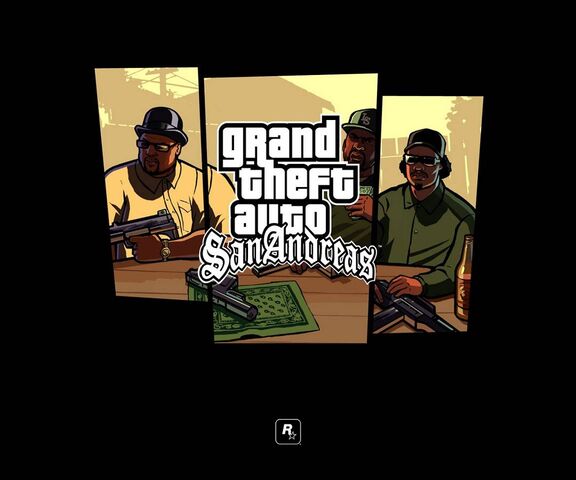مفيش أرقام غريبة هتضايقك تاني.. واتساب تختبر ميزة حظر الرسائل من الحسابات المجهولة في أقرب وقت ممكن
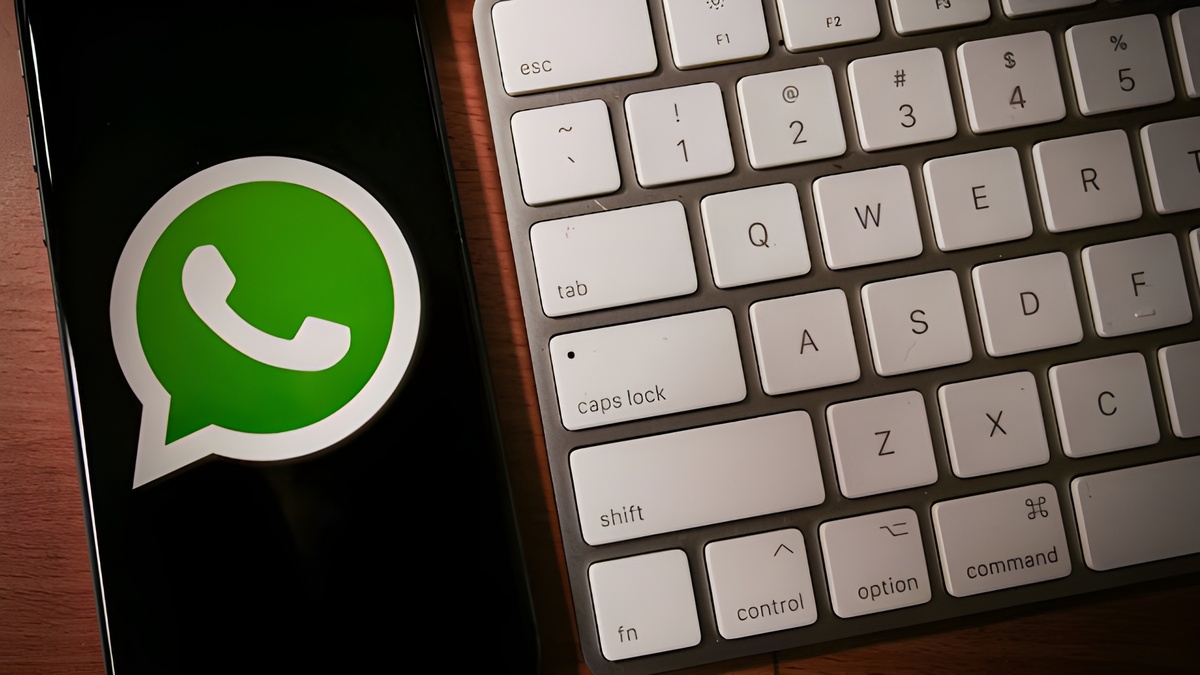
في عالم التواصل الرقمي المتسارع، أصبح تطبيق واتساب واحدا من أكثر التطبيقات استخداما وشعبية بين مستخدمي الهواتف الذكية حول العالم و قد نال إعجاب المستخدمين بفضل بساطته وفعاليته في تسهيل عملية التواصل عبر الرسائل النصية و المكالمات الصوتية والمكالمات المرئية ومع مرور الوقت، استمر التطبيق في التوسع وتقديم ميزة حظر الرسائل في الواتساب تهدف إلى تعزيز تجربة المستخدم وجعل التواصل أكثر سلاسة وأمانا.
ميزة حظر الرسائل في الواتساب
أعلنت شركة ميتا المالكة لمنصة واتساب، عن إطلاق ميزة حظر الرسائل في الواتساب التي تهدف إلى تعزيز خصوصية المستخدمين وحمايتهم من الرسائل غير المرغوب فيها أو الضارة و تأتي هذه الخطوة كجزء من جهود ميتا المستمرة لتحسين التطبيق بشكل مستمر وإليكم التقرير التالي:
- الميزة الجديدة التي من المقرر أن يتم طرحها في تحديثات مستقبلية للتطبيق، ستتضمن نظاما متقدما لحظر الرسائل الواردة من الحسابات غير المعروفة بشكل تلقائي.
- ستعمل هذه الميزة على تصفية الرسائل التي يتجاوز حجمها حدا معينا، مما سيساعد في حماية المستخدمين من الرسائل المزعجة أو الضارة التي قد ترد من مصادر غير موثوقة.
- لا تقتصر فوائد هذه الميزة على تعزيز الأمان فحسب، بل تمتد أيضا لتحسين أداء الأجهزة المحمولة التي يستخدمها الأفراد.
- من خلال تقليل عدد الرسائل غير المرغوب فيها التي تصل إلى الجهاز، سيسهم هذا التحديث في تقليل الحمل على موارد الجهاز مما يعزز كفاءة أداء التطبيق بشكل عام.
- سيتمكن المستخدمون من الاستمتاع بتجربة أكثر سلاسة وفعالية، حيث سيتم تقليل تأثير الرسائل غير المرغوب فيها على أداء التطبيق والأجهزة.
- سيساهم تمكين ميزة الحظر في تقليل كمية البيانات التي يتعين على التطبيق معالجتها و هذا من شأنه أن يؤدي إلى تحسين الأداء العام للتطبيق، مما ينعكس إيجابا على سرعة استجابته وكفاءته في التعامل مع الرسائل والوسائط.
خطوات تثبيت تطبيق واتساب على الكمبيوتر
للاستفادة من مزايا تطبيق واتساب على جهاز الكمبيوتر، يمكنكم اتباع الخطوات التالية لتحميله والبدئء في معرفة ميزة حظر الرسائل في الواتساب وتثبيته بكل سهولة كالآتي:
- توجه إلى صفحة تحميل نسخة واتساب المخصصة لأجهزة الكمبيوتر عبر الرابط الإلكتروني المتاح.
- بمجرد الوصول إلى الصفحة، ابحث عن خيار تحميل على الويندوز وانقر عليه.
- ستبدأ عملية تحميل ملف التثبيت الخاص بواتساب على جهاز الكمبيوتر الخاص بك.
- انقر نقرا مزدوجا على ملف التثبيت الذي تم تحميله.
- اتبع التعليمات التي تظهر على الشاشة لإتمام عملية التثبيت.
- ابحث عن أيقونة واتساب على سطح المكتب وانقر عليها لفتح التطبيق حيث ستظهر على الشاشة صورة لرمز باللونين الأبيض والأسود.
- افتح تطبيق واتساب على هاتفك الذكي على أجهزة الآيفون اذهب إلى قائمة الإعدادات Settings، بينما على أجهزة الأندرويد انقر على رمز النقاط الرأسية الثلاث في الزاوية العليا اختر واتساب ويب من الخيارات المتاحة.
- قم بتوجيه كاميرا هاتفك إلى الرمز الظاهر على شاشة الكمبيوتر سيقوم التطبيق تلقائيا بمسح الرمز وتسجيل الدخول إلى واتساب على جهاز الكمبيوتر.